6.1. Создать выражения и графики, зависящие от переменной номера кадра FRAME (рис.4). Для предотвращения изменения масштаба графиков при анимации обычно следует отключить автоматическое масштабирование и самостоятельно установить диапазон значений по осям.
6.2. Выбрать пункт меню Просмотр / Анимация.
6.3. В диалоговом окне задать номер первого и последнего кадров и скорость анимации (например, если установить номер первого кадра 0, последнего – 50, то при скорости 10 кадров в секунду время анимации составит 5 секунд).
6.4. Выделить область анимации. Для этого установить указатель мыши в левый верхний угол кадра (построенного графика), нажать левую кнопку мыши и, удерживая ее, протащить указатель в правый нижний угол, затем отпустить кнопку. Область анимации выделяется штриховой линией (рис. 4).
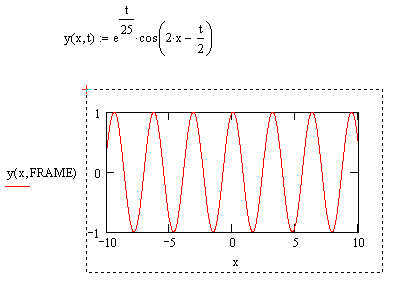
Рис. 4 – Пример создания анимации
6.5. Нажать кнопку Анимировать (процесс занимает некоторое время в зависимости от параметров компьютера).
6.6. После окончания процесса появится окно видеопроигрывателя, в котором запустить просмотр анимации.
6.7. При желании сохранить видеофайл при помощи Сохранить как. Этот файл в дальнейшем можно просматривать отдельно, например, в проигрывателе Windows.
 2015-05-13
2015-05-13 449
449








